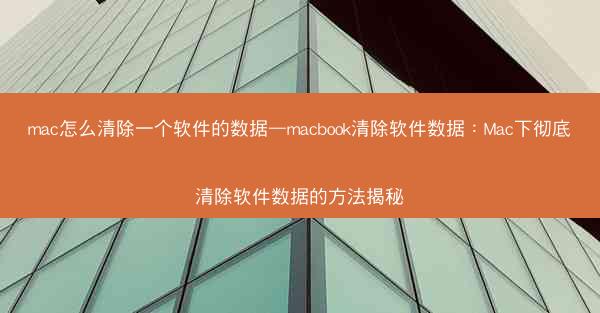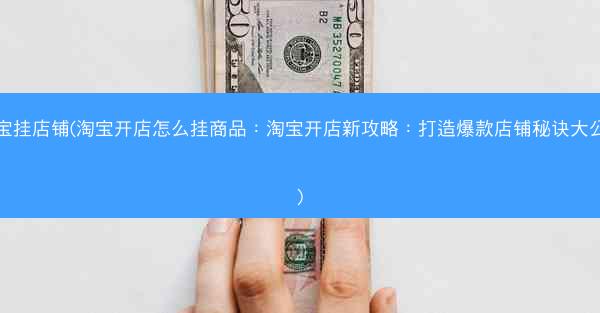在日常生活中,我们经常需要登录各种网站和应用程序。为了方便用户,Chrome浏览器提供了自动记住账号密码的功能。这样,用户在下次访问同一网站时,无需手动输入账号密码,即可快速登录。本文将为您详细介绍Chrome浏览器如何记住账号密码,让您享受便捷的网络生活。
开启Chrome浏览器的密码自动填充功能
1. 打开Chrome浏览器,点击右上角的三个点图标,选择设置。
2. 在设置页面中,找到自动填充选项,点击进入。
3. 在自动填充页面中,找到密码选项,确保其已开启。
登录网站并保存密码
1. 访问您需要登录的网站,输入账号密码进行登录。
2. 登录成功后,点击右上角的三个点图标,选择保存密码。
3. 弹出提示框,选择保存即可。
查看已保存的密码
1. 在Chrome浏览器的设置页面中,找到自动填充选项,点击进入。
2. 在自动填充页面中,找到密码选项,点击管理密码。
3. 在弹出的密码管理页面中,您可以查看所有已保存的密码。
修改或删除已保存的密码
1. 在密码管理页面中,找到您需要修改或删除的密码。
2. 点击密码右侧的编辑或删除按钮。
3. 根据提示进行修改或删除操作。
确保密码安全
1. 尽量使用复杂的密码,并定期更换。
2. 不要将密码保存在公共或他人可访问的设备上。
3. 如果发现密码被泄露,及时修改密码并通知相关网站或应用程序。
跨设备同步密码
1. 在Chrome浏览器的设置页面中,找到同步选项,点击进入。
2. 登录您的Google账户,确保密码选项已开启。
3. 在其他设备上登录同一Google账户,即可同步已保存的密码。
Chrome浏览器自动记住账号密码的功能,大大提高了我们的使用便捷性。通过以上步骤,您可以轻松开启并使用这一功能。也要注意密码的安全,定期更换密码,确保账户安全。希望本文对您有所帮助!
 纸飞机TG
纸飞机TG